В наше время люди часто сталкиваются с электронной документацией — очень удобно, когда все дела можно решить на расстоянии и из дома. Однако это накладывает свою специфику. Если вы имеете дело с PDF-файлам, то наверняка знаете, что их нельзя редактировать. К тому же не все программы могут их прочитать. А если надо оставить свою подпись или штамп — приходится вообще распечатывать их, а затем снова сканировать и переводить в цифровое состояние. Избавиться от этих проблем вы можете с помощью программы для редактирования PDF файлов на русском языке PDF Commander.
Как поставить свою подпись в ПДФ-документ
Обычно без росписи двух сторон договор или контракт не может вступить в силу. Но как же быть, если исполнителя и заказчика разделяет большое расстояние? Тогда стоит обратиться к цифровым документам. Чтобы вносить изменения в PDF-файлы, не распечатывая и не сканируя их, используйте специальный редактор.
Установите PDF Commander
Скачать программу вы сможете на официальном сайте — её дистрибутив занимает совсем немного места. Запустите установку и пройдите через все её этапы, следуя подсказкам на экране. Не забудьте в конце сохранить ярлык приложения на рабочий стол — такая полезная программа всегда должна быть под рукой.
Откройте документ
В программе вас встретит главное меню, в котором можно выбрать один из вариантов:
- Открыть PDF
- Создать PDF
- Конвертировать PDF
- Объединить в PDF
Чтобы оставить свою роспись, загрузите в программу нужный документ. Сверху над ним появится панель редактирования, на которой представлены все доступные инструменты.
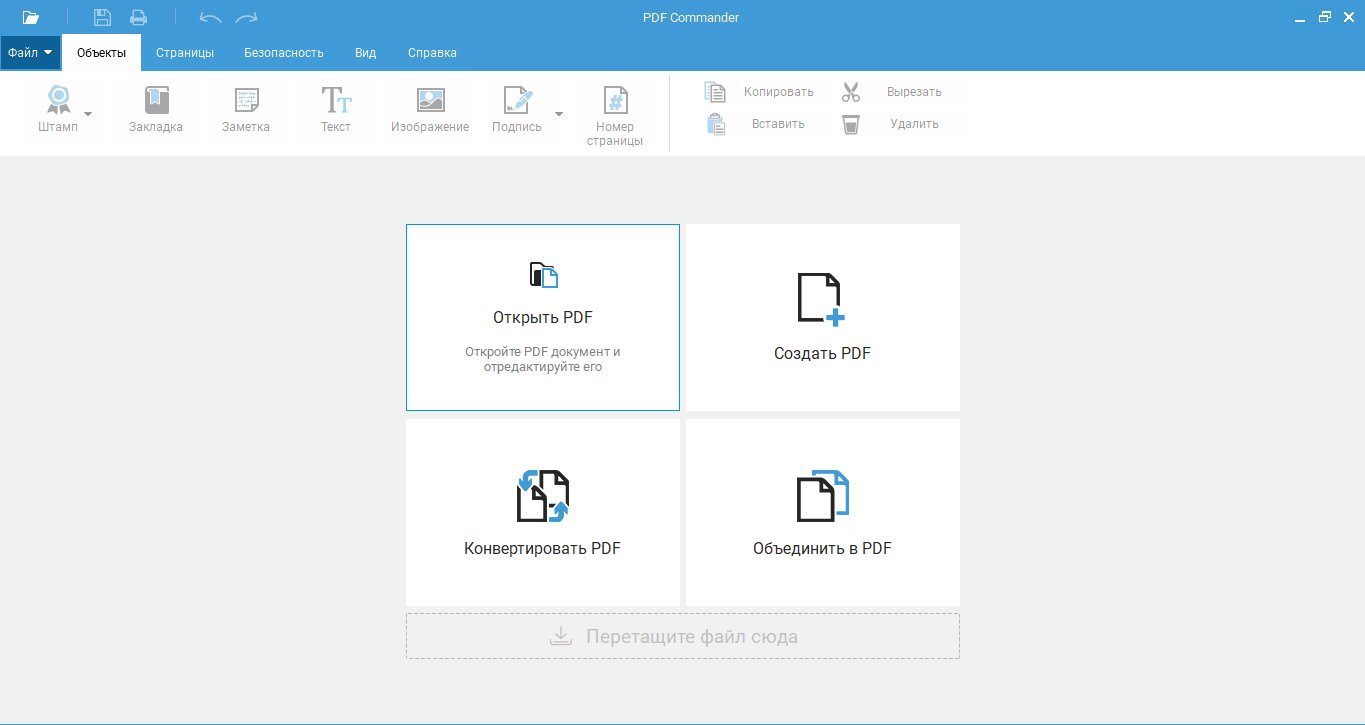
Поставьте подпись
Перенести свои инициалы на электронный документ можно двумя способами:
1. Сделать росчерк собственноручно. Для этого нажмите на пункт «Подпись». Откроется окно со встроенным графическим редактором, в котором можно рисовать мышкой. Вам остаётся только выбрать толщину линии и цвет. Неудачную роспись можно удалить или подправить ластиком. Также, один раз сделав рисунок, его можно сохранить в формате PNG и в будущем просто накладывать на документы.
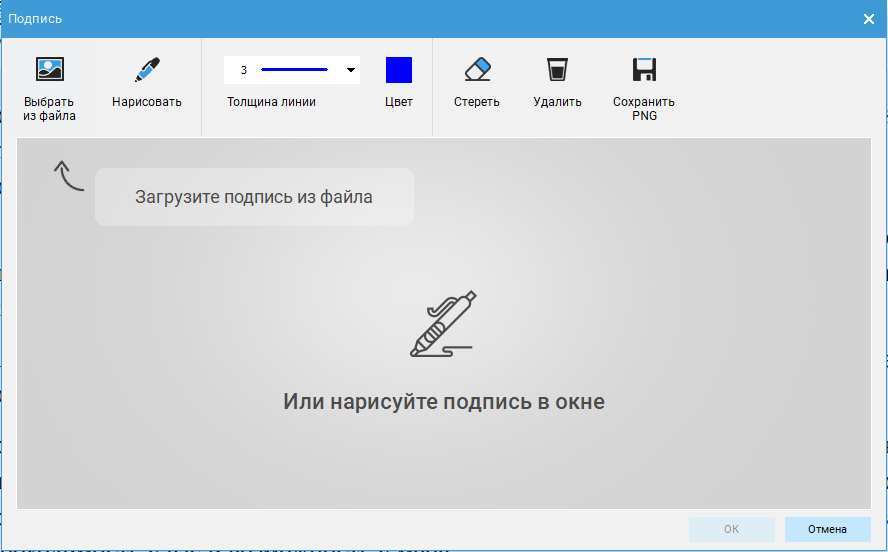
2. Если же у вас уже есть изображение с подписью — нажмите «Выбрать из файла». Откроется проводник, в котором надо указать путь до папки с картинкой и нажать «Открыть». PDF Commander поддерживает все типы графических файлов.
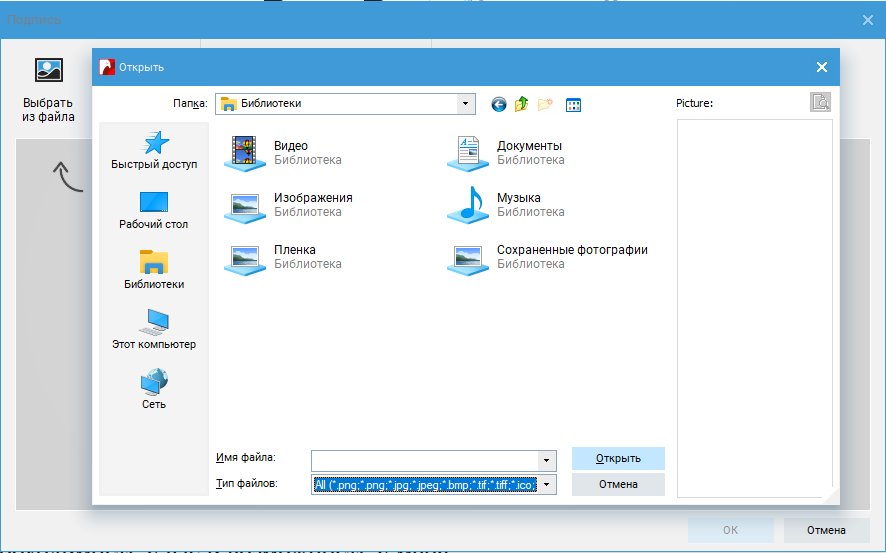
Дополнительные возможности
Программа обладает довольно широким функционалом по редактированию PDF-файлов. Вы без труда сможете пронумеровать страницы, вставить свой текст, оставить закладку или комментарий на полях. Также в приложение встроена коллекция штампов для документов, что очень удобно, если под рукой нет печати. Помимо этого вы сможете конвертировать страницы в любые форматы (даже графические) или, наоборот, составлять документ из изображений. Если какие-то из картинок или фото, которые вы хотите добавить в документ, требуют дополнительной обработки — советуем приобрести удобный редактор фотографий, например здесь: https://homestudio.su.
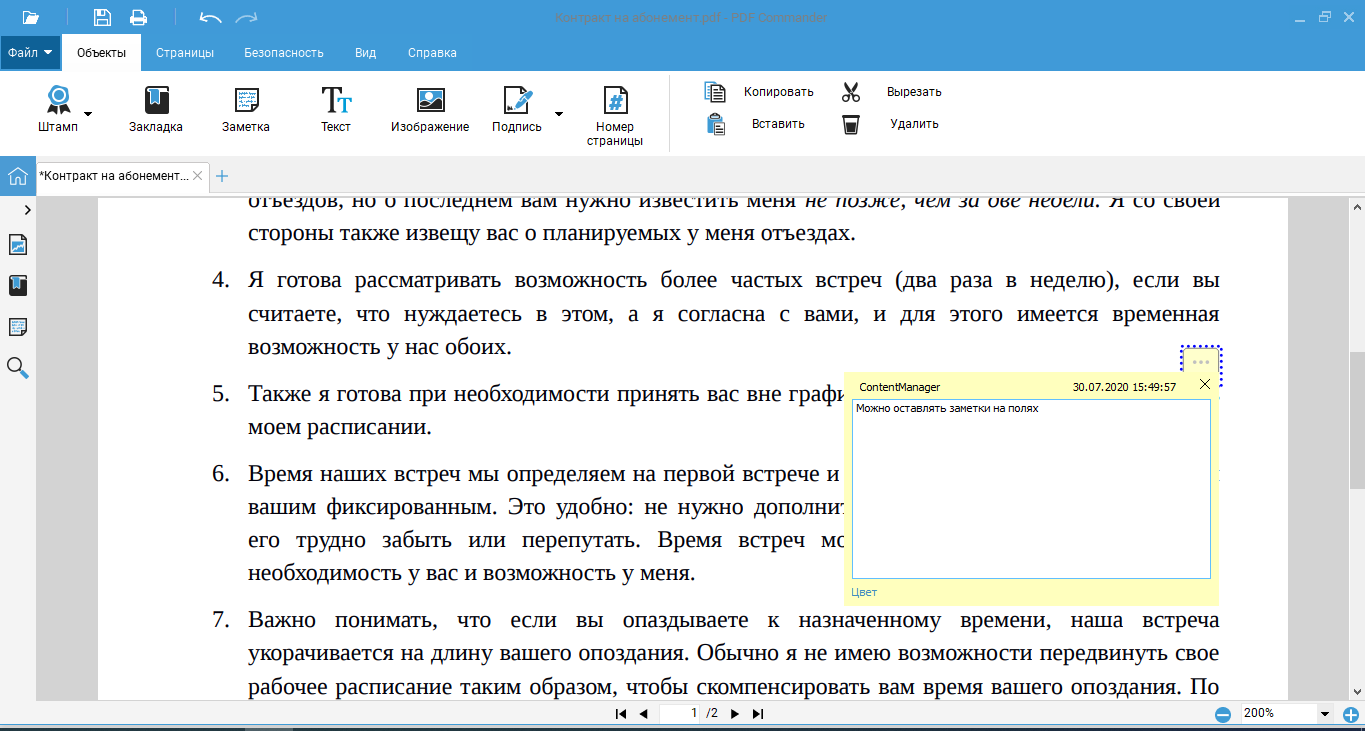
Заключение
Как видите, поставить свою подпись в электронном документе совсем несложно — для этого нужны не принтер и сканер, а всего лишь качественный редактор пдф-файлов, такой как PDF Commander. Скачайте приложение прямо сейчас и забудьте о неудобствах в работе с цифровыми бумагами!
